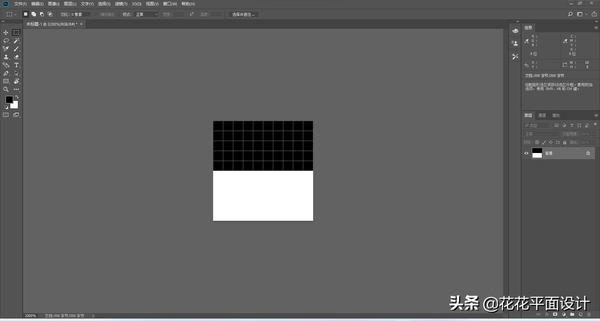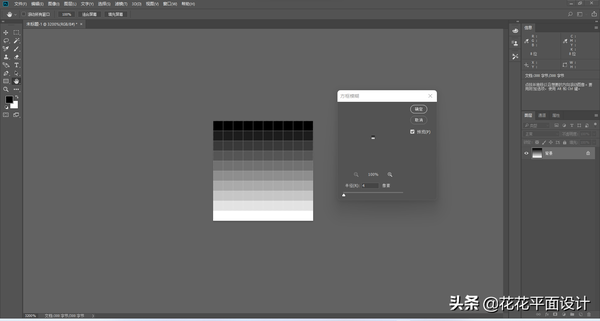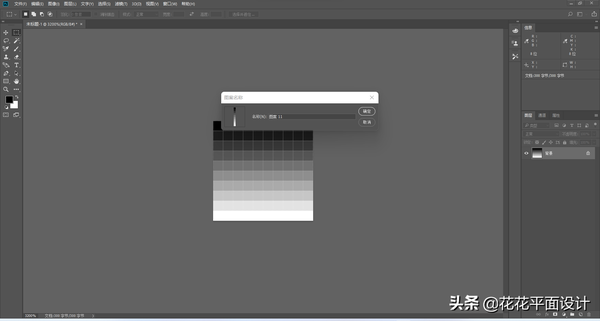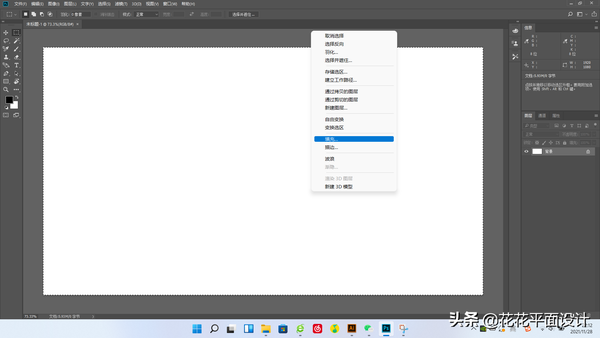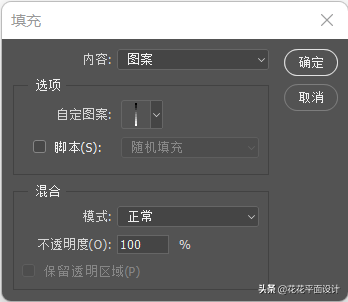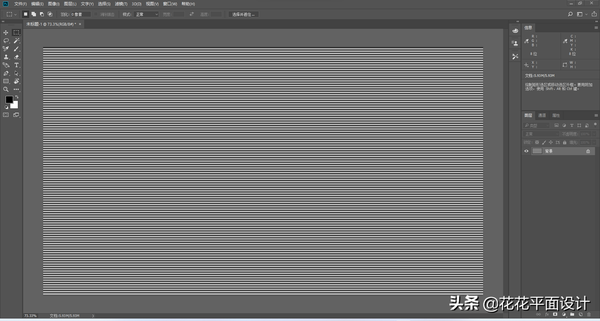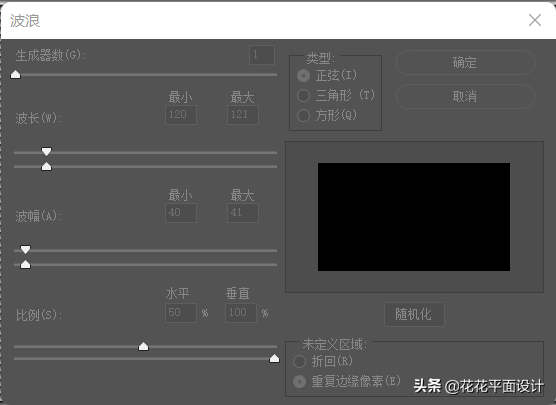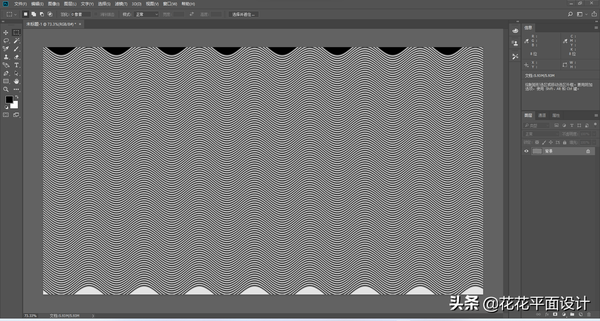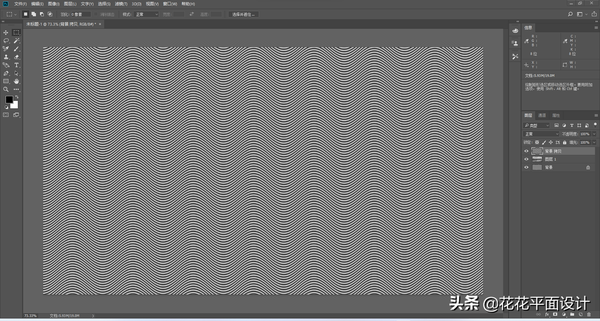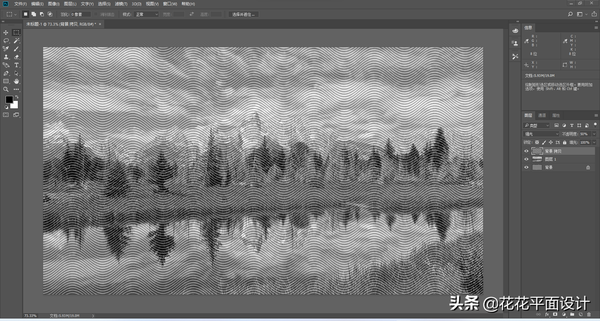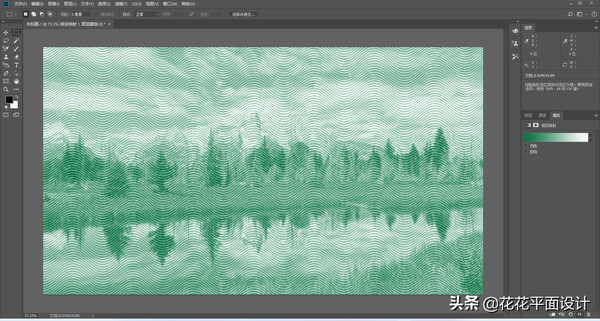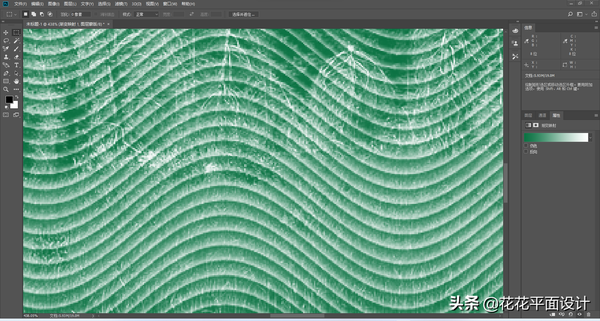PS制作仿钱币的纹理效果
今天,我们给大家带来一篇PS实例教程,教大家制作仿钱币的纹理效果。
首先,我们在PS中新建一个10x10像素的画布,然后,我们框选上半部分,填充黑色。
然后,我们选择“滤镜”-“模糊”-“方框模糊”,半径设为4像素。
接下来,我们选择“编辑”-“定义图案”,给图案一个命名。这样,我们就可以关闭这个文件了。
接下来,我们重新新建一个画布,我们按Ctrl A全选,然后选择矩形选框工具,右击选择“填充”。在弹出的对话框中,“内容”选择“图案”,选择我们刚才定义的图案。然后点击“确定”。
这样,我们就给画布填充了刚才定义好的图案了。
接下来,我们选择“滤镜”-“扭曲”-“波浪”,设置参数如下:
这样,我们就得到了一组波浪线背景。
下面,我们将需要处理的照片粘贴过来,按Ctrl Shift U将图片去色。
我们将波浪的图层复制一层,并置于顶层,然后适当调整波浪的大小,去除上下的黑白部分。
我们将图层的混合模式改为“强光”,将图层的不透明度改为50%。
接下来,我们添加一个渐变映射的调整图层,设置渐变的颜色是深绿到白色。这样,我们就给图片添加了类似钱币的纹理效果。
我们放大看细节可以发现,这个纹理不是简单的波浪线,而是有深浅变化,类似钱币上的图案的质感。
今天的教程就到这里,希望这篇教程能够对你有所帮助。如果你想了解更多和设计相关的内容,欢迎关注我的头条号!
赞 (0)